
KOHb - Getty Images
Copilot in Teams-Besprechungen, Chats und Telefonaten nutzen
Microsoft Copilot, ein KI-Assistent, kann Meetings in Microsoft Teams zusammenfassen, Aktionspunkte erstellen und Kommunikationslücken aufzeigen, die behoben werden müssen.
Jeder möchte mehr Produktivität aus seinem Arbeitstag herausholen. Collaboration-Tools wie Microsoft Teams haben bei der Suche nach mehr Effizienz am Arbeitsplatz enorm geholfen, da die Collaboration-Plattform eine schnelle Kommunikation, Projektkoordination und einen optimierten Dokumentenaustausch ermöglicht.
Eine bahnbrechende Technologie innerhalb von Teams könnte jedoch die Produktivität in die Höhe treiben. Diese Funktion ist ein KI-Assistent namens Microsoft Copilot. Hier erfahren Sie alles, was Sie über dieses potenziell bahnbrechende Tool wissen müssen und wie Sie Copilot nutzen können, um effektivere Ergebnisse bei vollen Terminkalendern zu erzielen.
Was ist Microsoft Copilot?
Laut Microsoft ist Copilot "ein KI-gestützter digitaler Assistent, der Benutzern bei einer Reihe von Aufgaben und Aktivitäten persönliche Unterstützung bieten soll". Angetrieben von OpenAIs GPT-4 und GPT-4 Turbo hat Microsoft die Leistung der generativen Echtzeit-KI in sein beliebtes Microsoft 365-Anwendungsportfolio integriert. Ziel von Copilot ist es, die Produktivität der Nutzer bei der Verwendung von Microsoft-365-Anwendungen wie beispielsweise Outlook, Project, Excel, PowerPoint und natürlich Teams zu steigern.
Nachdem wir Copilot und seine Integration in Microsoft 365 kennengelernt haben, wollen wir uns einige Beispiele aus der Praxis ansehen, wie Sie Copilot in Ihre tägliche Geschäftskommunikation einbinden können.
Copilot während und nach Besprechungen nutzen
Die Nutzung erweiterter Funktionen während Team- oder Kundenbesprechungen ist heute vielleicht die beliebteste Anwendung von Copilot.
Copilot kann Teamsitzungen überwachen und den Prozess der Hervorhebung wichtiger Gesprächspunkte zusammen mit vorgeschlagenen Aktionspunkten, Verantwortlichkeiten und Ergebnissen automatisieren. Diese Funktion erstellt eine Zusammenfassung für alle Teilnehmer, damit sie sich ihrer Rollen und Verantwortlichkeiten bewusst sind. Copilot kann Meetings auch in Echtzeit zusammenfassen. Zum Beispiel haben Teilnehmer, die zu spät zu einer Besprechung kommen, die Möglichkeit, die Copilot-Zusammenfassung zu lesen und sich auf den neuesten Stand zu bringen.
Copilot hilft dabei, eine Besprechung konzentriert und damit produktiver zu gestalten. Auf der Grundlage von Besprechungsdiskussionen können Besprechungsleiter mit Hilfe der Copilot-Fragen die folgenden Punkte ermitteln:
- Übereinstimmungen oder Unstimmigkeiten zu einem bestimmten Thema und wo Lücken oder potenzielle Lösungen für Unstimmigkeiten gefunden werden können.
- Relevante Fragen, die gestellt werden sollten, aber noch nicht aufgetaucht sind.
- Organisation von Konzepten oder Ideen in leicht zu lesenden Tabellen.
- Vorgeschlagene nächste Schritte sowie Rollen und Verantwortlichkeiten.
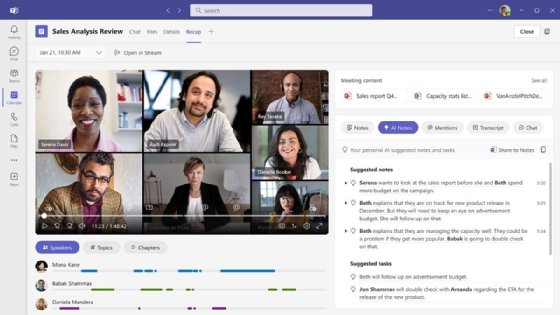
Wie man Copilot in Chats und Kanälen verwendet
Copilot im Teams-Chat ist eine großartige Möglichkeit, den Nutzern bei der Organisation und Priorisierung ihres Arbeitsplans zu helfen. Wenn Sie den Chat aus der Perspektive des Endanwenders betrachten, kann Copilot die folgenden Elemente identifizieren und hervorheben:
- Relevante historische Brennpunkte, zum Beispiel offene Fragen von Teammitgliedern und Klienten.
- Wichtige Entscheidungen, die getroffen wurden.
- Wo Aufgabenfristen auftreten.
- Wer kann bei Aufgaben helfen, die mehrere Teilnehmer erfordern.
Die Benutzer stellen Copilot dazu Fragen einfach mit Hilfe von allgemein verständlichen Formulierungen.
Copilot kann auch als leistungsstarkes Suchwerkzeug verwendet werden, um herauszufinden, wann und wo ein Chatteilnehmer etwas Wichtiges gesagt hat. Es findet schnell gemeinsame Inhalte und zeigt auf, wo noch Feedback oder zusätzliche Informationen ausgetauscht werden müssen. Dies spart viel Zeit im Vergleich zum manuellen Durchkämmen tausender Zeilen von Chatinhalten, die über mehrere Gesprächsfäden verteilt sind.
Copilot in Teams Phone nutzen
Im Gegensatz zu Copilot in Meetings und Chats, bei denen die Benutzer mit Fragen nach Informationen suchen müssen, sind die KI-Funktionen von Copilot in Teams Phone eher automatisch und auf Organisations- und Verwaltungsaufgaben ausgerichtet. Zum Beispiel kann Copilot automatisch Gesprächsprotokolle und Zusammenfassungen erstellen, die die Teilnehmer zum schnellen Nachschlagen verwenden können.
Ähnlich wie Copilot in Meetings kann Copilot in Teams Phone getroffene oder ungelöste Entscheidungen identifizieren. Es kann auch Handlungsaufforderungen erstellen, die sich in andere Chats oder E-Mails für Personen kopieren und einfügen lassen, die nicht an dem Anruf teilgenommen haben.
Mögliche Nachteile von Copilot in Teams
Wie bei jeder neuen Technologie gibt es auch bei KI-basierten Tools wie Copilot einige Nachteile, derer sich Nutzer und Unternehmensleiter bewusst sein müssen. Das beste Beispiel ist die Sorge um den Schutz von Daten und Informationen.
Da Copilot die geschäftliche Kommunikation auf einer hochgradig granularen und intelligenten Ebene analysiert und interpretiert, muss es diese Kommunikation sammeln und in ein Lernmodell einspeisen, anhand dessen es sich selbst trainiert. Das Problem dabei ist, dass diese Daten verloren gehen oder gestohlen werden können, da sie sich nun in einem weiteren Repository befinden.
Endanwender müssen lernen, wie sie die besten Funktionen des Copilot-Assistenten nutzen können, um produktiver zu sein. In vielen Fällen müssen die Anwender erst lernen, die Möglichkeiten und Grenzen des Tools zu verstehen. Außerdem müssen die Benutzer ein gewisses Maß an Vertrauen in das KI-Tool gewinnen. Daher kann es sein, dass die Anwender anfangs weniger produktiv mit dem KI-Assistenten arbeiten, bis sie herausgefunden haben, wie sie das Tool auf der Grundlage der Informationen, die sie üblicherweise suchen, verwenden und wie sie es auf ihre Bedürfnisse zuschneiden können.








